一、多样化的功能
如今短视频发展迅猛,各类视频的制作肉眼可见精良了许多,其中感受最为深刻的就是,视频活泼了许多,风格也开始多种多样,局部放大就是活泼元素中利用率很高的一种,它在不同的视频中可以表现出不同的功能:
1.局部放大,增强细节。在对不同类型的视频做功课之后,就会发现这个功能是宛如变色龙一样的存在,以分享为代表的各类视频(比如穿搭),利用【放大镜】功能可以更好的增强细节,突出诚意;而在以教程为代表的视频中(比如视频剪辑教学),利用【放大镜】功能可以让观看对象清晰的看到操作步骤,从而有更顺畅的教学体验。
2.人脸\五官放大,特色鲜明。还有一类视频在短视频领域也算独树一帜,那就是鬼畜搞笑类视频,利用放大镜放大五官,加以音效,突出视频鲜明的风格,增强个人标识。
3.结合音效,风格多样。可与提示类音效结合,打造现代扁平类风格;又可与当下流行的搞怪人声结合,打造鬼畜风格。
总之,【放大镜】是一个进可攻、退可守的功能,所以今天就来着重介绍一下【放大镜】效果。
二、操作步骤
在万兴喵影中导入准备好的视频,在上方导航栏中找到【滤镜】,并点击高级工具,找到【放大镜】效果:
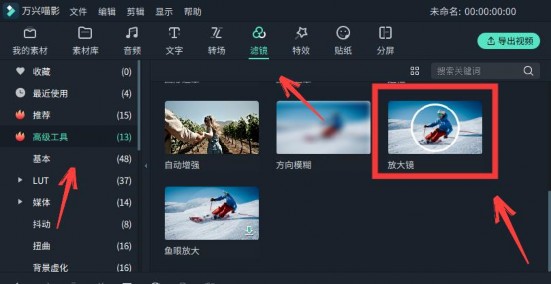
将视频插入轨道,点击添加【放大镜】效果,这样基础步骤就操作完成了。还可以直接拖动滤镜效果到视频上,即可一键给整段视频素材加上滤镜。
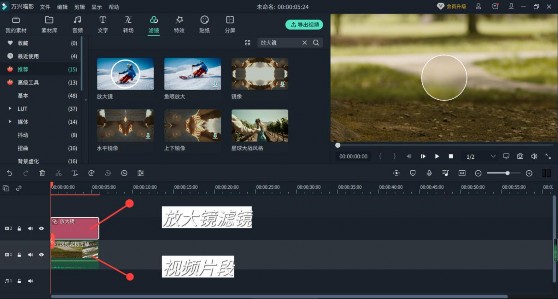
紧接着对【放大镜】滤镜进行属性编辑,让滤镜的效果充分发挥出来:
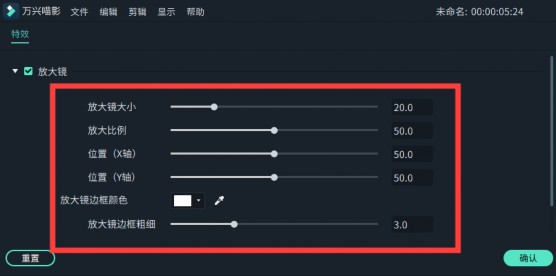
1.根据放大对象的大小调节【放大镜】的范围大小;
2.放大比例决定了对放大对象的放缩程度;
3.X轴和Y周用来移动【放大镜】的位置;
4.边框颜色和边框粗细依照视频整体风格调节即可。

基本的放大镜操作到这里就结束了,想要把这个特效用的更好更到位,还可以叠加各种音效,突出视频风格,万兴喵影同样拥有丰富的音效库,打开万兴喵影,在上方导航栏中点击【音效】就可以找到丰富强大的音效库了,快去试一试吧。













